구글 서치콘솔 : 사이트 등록 및 소유권확인

구글 서치콘솔(Google Search Console)은 기본적으로 무료로 제공되며, 이를 통해 사이트맵 제출, 인덱싱 상태 확인 등 다양한 기능을 이용할 수 있어요.
구글 서치콘솔을 통해 사이트의 문제를 사전에 발견하고 해결할 수 있으며, 이를 통해 검색 순위를 향상시킬 수 있으니 이번 글에서는 사이트를 등록하고 소유권을 확인하는 방법을 알아보겠습니다.
구글 서치콘솔 설치 및 설정
구글 서치콘솔을 사용하기 위해서는 먼저 웹사이트를 구글 서치콘솔에 등록하고 소유권을 확인해야 합니다.
구글 서치콘솔은 블로그 관리 홈 → 플러그인 → 구글 서치콘솔을 통해 계정을 연결할 수 있습니다.

구글 서치콘솔을 클릭하면 아래와 같은 화면이 나타납니다.

구글 계정 생성 및 로그인

구글 서치콘솔을 사용하려면 구글 계정이 필요하니 이미 구글 계정이 있다면 해당 계정으로 로그인하고, 없다면 먼저 계정을 만들어 주시면 됩니다.
사이트 등록

서치콘솔에 로그인한 후 'URL 접두사를 선택하여 내 블로그 주소를 입력하여 줍니다.
도메인은 전체 도메인을 등록하는 방식이며, URL 접두사는 특정 프로토콜(예: https://)을 포함한 URL을 등록하는 방식입니다.
소유권 확인

사이트 등록 후, 소유권을 확인하라는 창이 이렇게 뜨는데요.
구글은 사이트 소유권을 확인하기 위해 여러 가지 방법을 제공합니다.
HTML 파일 업로드, HTML 태그 추가, 구글 애널리틱스 또는 구글 태그 관리자 사용 등이 있습니다.
HTML 태그 추가로 소유권 확인을 하겠습니다.
HTML 태그 추가를 클릭하여 주면 아래와 같은 화면이 뜨는데요.

여기서 복사를 눌러 메타태그를 복사합니다.
이제 다시 블로그 관리 홈으로 돌아가서 복사한 메타태그를 넣어볼게요.
스킨편집 → html 편집 → 코드삽입 → 적용 순으로 진행됩니다.


html 편집을 누르면 아래와 같은 화면이 보여집니다.
여기에 숫자 4번에 <head> , 41번에</head>가 보이실텐데요.
이 사이에 아까 복사한 메타테그를 넣어주시면 됩니다.
4번 <head>를 클릭하여 엔터를 쳐주시면 5번이 빈칸이 되는 걸 확인하 실 수 있습니다.
저는 5번에 복사한 메타테그를 넣었습니다.
<head> , </head> 사이에만 넣어주시면 돼요.
적용을 눌러 편집한 html을 저장해 주세요.


완료가 되었다면 다시 구글 서치콘솔로 돌아와
소유권 확인창의 완료를 클릭하면 소유권이 확인되었다는 창이 뜹니다.


소유권 확인 후 구글 서치콘솔에 내 블로그주소가 잘 등록되어 있는 걸 확인할 수 있습니다.
나의 다른 블로그를 서치콘솔에 등록하고 싶으면 '+속성 추가'를 클릭하여 URL 접두어에 다른 블로그 주소를 넣어 진행하시면 돼요.

계정연결하기
다시 블로그 홈으로 돌아와 플러그인 → 구글 서치콘솔 → 계정 연결하기 → 적용 순으로 진행하여 구글 서치콘솔과 내 계정을 연결해 줍니다.
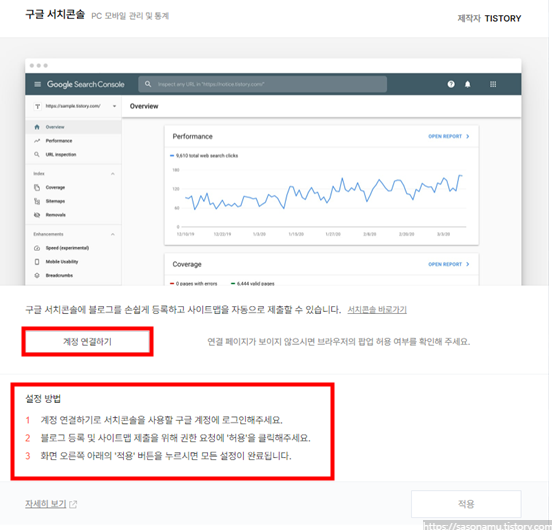
구글 서치콘솔의 소유권 확인 과정을 마무리하면서, 이 작업이 얼마나 중요한지 다시 한번 강조하고 싶습니다.
소유권 확인은 웹사이트의 성능을 추적하고 개선하는 데 필수적인 첫 단계입니다.
이를 통해 사이트의 검색 트래픽을 분석하고, 검색 성능을 향상시키기 위한 유용한 인사이트를 얻을 수 있습니다.
또한, 서치콘솔을 통해 검색 엔진 최적화(SEO)를 강화하고, 구글의 색인 상태를 모니터링하며, 사이트에 문제가 발생했을 때 신속하게 대응할 수 있는 도구를 활용하게 됩니다.
서치콘솔의 소유권 확인을 완료한 후에는 주기적으로 콘솔을 확인하고, 제공되는 데이터와 제안사항을 반영하여 사이트의 품질과 검색 성능을 지속적으로 개선하는 것이 좋습니다.
이 글이 구글 서치콘솔 소유권 확인 과정을 이해하는 데 도움이 되었기를 바라며, 앞으로도 더 많은 유익한 정보를 제공해 드리겠습니다.
감사합니다.
'애드센스' 카테고리의 다른 글
| 구글 애드센스 가입 -블로그 수익화 시작하기 (0) | 2024.08.05 |
|---|---|
| 구글 서치콘솔 : 사이트맵과 RSS 등록, 색인하기 (0) | 2024.08.04 |
| 애드센스 승인 글쓰기 주제 (0) | 2024.07.24 |
| 애드센스 신청을 위한 필수 조건 (0) | 2024.07.24 |
| 애드센스 시작 : 티스토리 블로그 만들기 완벽 가이드 (0) | 2024.07.23 |




댓글